AVG Technologies AVG Security Toolbar er inkluderet i virksomhedens seneste vifte af sikkerhedssoftware, som en enkeltstående applikation, og som et tredjeparts tilbud inkluderet i installationsprogrammet af software som TuneUp Ztilities, SlimCleaner eller PowerIso. Gårsdagens udgivelse af AVG Antivirus Free 2013 inkluderede AVG Security Toolbar som et tilbud, og hvis du ikke valgte brugerdefineret installation, ville du ende med værktøjslinjen i Internet Explorer og Mozilla Firefox.
Så hvad er formålet med værktøjslinjen? Det leveres med en linkscanner, der viser sikkerhedsoplysninger om websteder. Dette ligner hvad Web of Trust gør. Selve værktøjslinjen tilbyder søgning, vejrinformation, et link til en speedtest og andre funktioner, der ikke rigtig er relateret til sikkerhed.
Deaktiver AVG Security Toolbar
Værktøjslinjen er installeret uden for webbrowseren, hvilket kommer med det problem, at du ikke kan afinstallere værktøjslinjen fra browseren. Hvad du dog kan gøre er at deaktivere værktøjslinjen i browseren, som blokerer for, at den indlæses under browserens start eller brug.
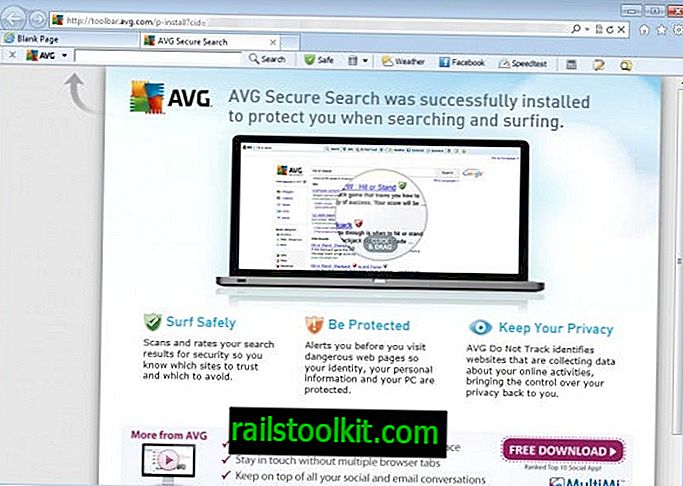
Firefox
Indlæs om: tilføjelser i browserens adresselinje og find AVG SiteSafety-plugin under plugins her. Klik på deaktiver for at slå det fra i browseren. Knappen skal dreje for at aktivere, som du kan klikke på for at tænde værktøjslinjen igen i browseren.

Internet Explorer
For at deaktivere AVG Security Toolbar i Internet Explorer skal du højreklikke på værktøjslinjen i browseren og fjerne markeringen af AVg Security Toolbar indstillingen i genvejsmenuen.
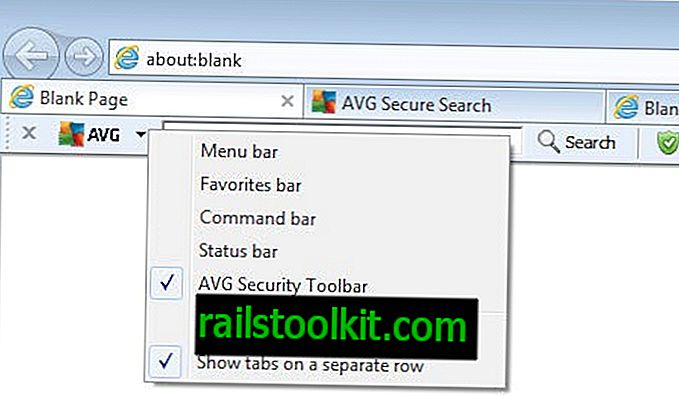
Afinstaller AVG Security Toolbar
Afinstallation af værktøjslinjen afhænger i vid udstrækning af, hvordan det er installeret på operativsystemet. Hvis du har installeret det som et selvstændigt program eller som en del af en anden softwareinstallation, kan du fjerne værktøjslinjen ved at fjerne et programkontrolpanel-applet til operativsystemet.
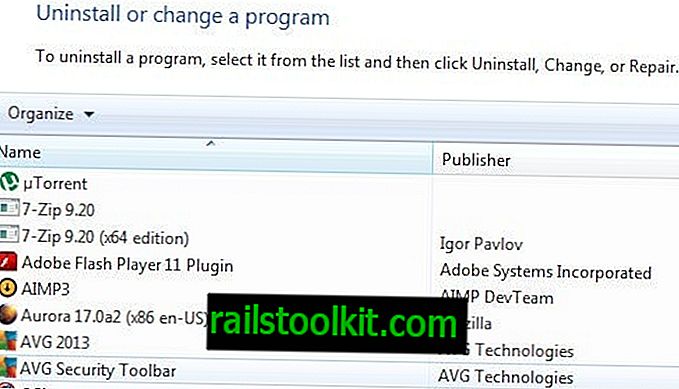
Hvis du har installeret AVG Security Toolbar som en del af et andet AVG-produkt, kan du fjerne det, der kører installationsprogrammet igen og vælge at tilføje eller fjerne funktioner, når det kommer op. skal du blot fjerne markeringen af værktøjslinjen her og klikke på næste for at fjerne værktøjslinjen fra systemet.
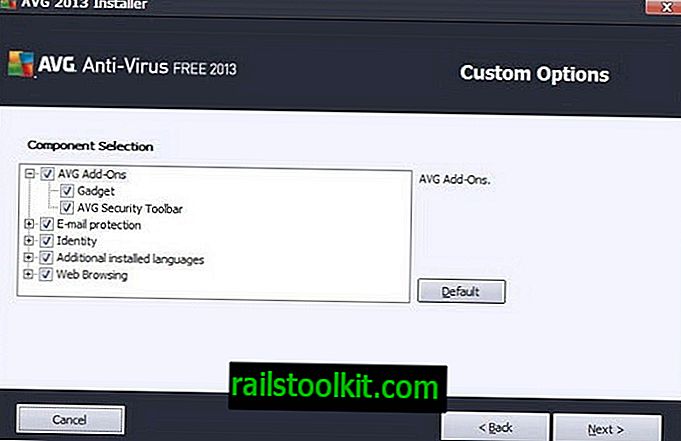
Bemærk, at muligheden for at fjerne individuelle funktioner fra installationen ikke vises, hvis du kører afinstallationsprogrammet.
Jeg vil anbefale at lukke alle browservinduer, før du kører afinstallationsprogrammet for at sikre, at alt kan fjernes korrekt fra systemet uden rester.














